Cara Cepat Membuat Shortcut Shutdown di Windows 8
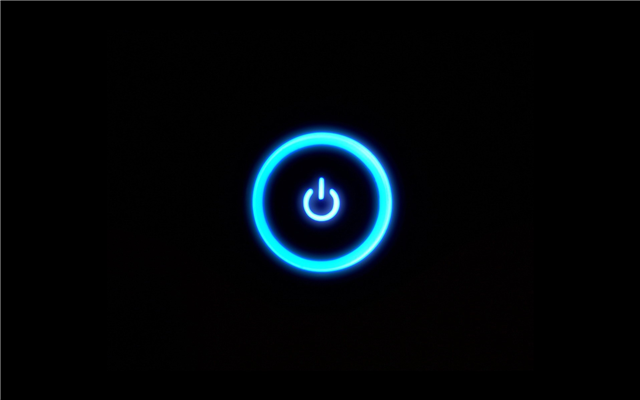
winpoin.com - Dari segi tampilan yang diberikan, Windows 8 memang sangat jauh berbeda dengan versi sebelumnya yaitu Windows 7. Untuk dapat mematikan komputer di Windows 8 saja kamu terlebih dahulu harus mengakses Charm Bar. Sebagian orang mungkin merasa pekerjaan tersebut terlalu lama dan menyusahkan. Nah..Di artikel kali ini WinPoin akan memberikan cara membuat shortcut dari mode Shutdown. Berikut cara singkatnya:
Langkah pertama buka desktop komputer kamu, kemudian klik kanan sorotkan pointer ke menu New dan pilih opsi Shortcut.
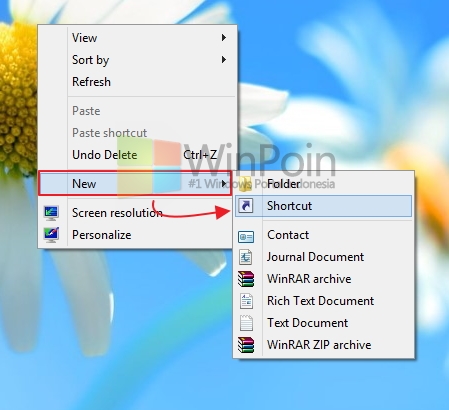
Setelah itu ketikan shutdown / s / t 0 di dalam form yang telah disediakan. Klik Next

Beri nama shortcut dengan yang kamu inginkan. Klik Finish.
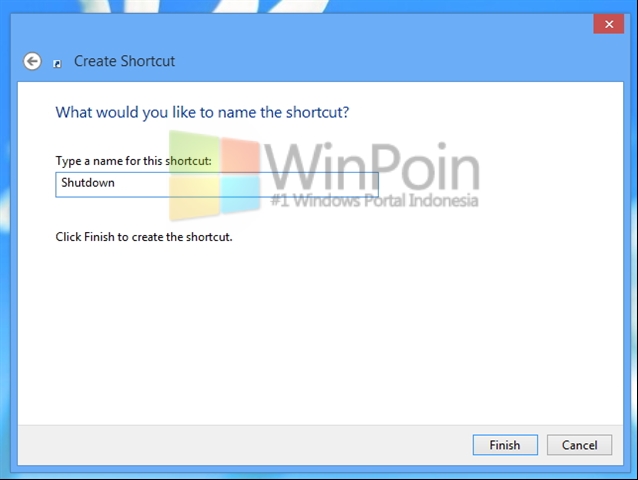
Selesai..Mungkin icon hasilnya nanti
akan terkesan biasa, untuk itu agar lebih menarik ganti dengan icon yang
kamu miliki. Setelah itu bisa kamu letakan di dalam Start Screen
Windows 8 dengan menge-klik kanan shortcut Shutdown dan memilih Pin to Start.
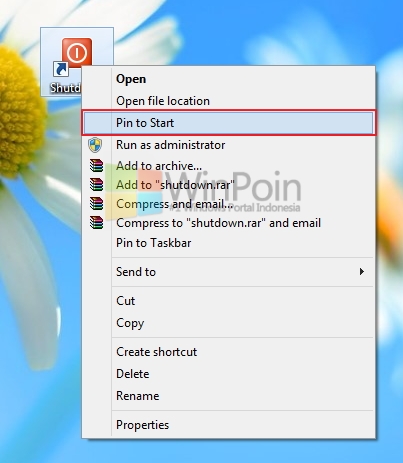
Beginilah hasilnya. Shortcut Shutdown baru telah muncul pada Start Screen.
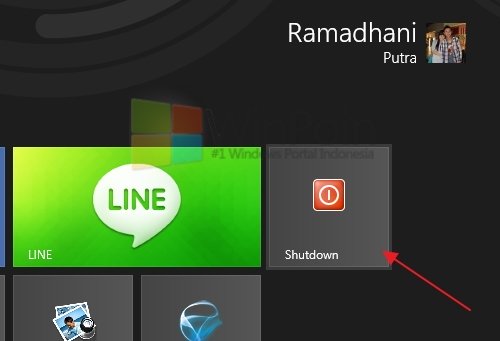
Bagaimana, mudah bukan? Dengan membuat
shortcut mode Shutdown, sekarang kamu bisa lebih cepat untuk mematikan
komputer. Selamat mencoba dan semoga bermanfaat ya :D

Comments
Post a Comment